Curso Access Básico 2010 Relaciones entre tablas II Vídeo 7
Summary
TLDREste script de video ofrece una introducción básica al curso de Access 2010, enfocándose en el tema de las relaciones entre tablas en una base de datos. Se explica por qué es importante segmentar la información y cómo relacionar dos o más tablas entre sí. Se utiliza la base de datos 'colegio' como ejemplo práctico, demostrando cómo se crean tablas y se establecen relaciones entre ellas. Se discuten los requisitos para que dos tablas puedan relacionarse, como tener un campo común que actúe como clave. El video también cubre cómo se visualiza la relación de 'uno a uno' entre tablas y cómo se introduce y verifica la información en ambas tablas, destacando la importancia de la integridad referencial y otras propiedades avanzadas que se explorarán en futuras lecciones.
Takeaways
- 😀 El curso Access 2010 básico continúa con la explicación de las relaciones entre tablas en una base de datos.
- 🔄 Se revisa la importancia de segmentar la información en tablas separadas y cómo relacionarlas para aprovechar al máximo una base de datos.
- 📚 Se menciona que para relacionar tablas, deben compartir un campo común que actúe como clave en al menos una de las tablas.
- 🔑 Se destaca la importancia del campo clave, que debe ser único y no nulo, para identificar de manera inequívoca cada registro en una tabla.
- 🛠️ Se ilustra cómo realizar cambios en una base de datos existente, como la eliminación de campos duplicados y la introducción de nuevos campos comunes.
- 💾 Se presenta el concepto de campo de tipo autonumeración, que numera automáticamente los registros de manera secuencial y única.
- 🔗 Se describe el proceso de establecer una relación entre dos tablas a través de la ventana de 'relaciones' en Access.
- 📝 Se menciona la necesidad de activar la 'integridad referencial' al crear una relación, aunque su función exacta se deja para futuras explicaciones.
- 📊 Se explica cómo, al tener un campo clave común en ambas tablas, la relación entre ellas será de uno a uno, lo que significa que no se pueden repetir registros.
- 🔍 Se demuestra la representación gráfica de una relación de uno a uno mediante una línea que conecta los campos comunes de ambas tablas.
- 📘 Se concluye el tutorial con la introducción de información en ambas tablas y la verificación visual de la relación de uno a uno a través de la hoja secundaria de datos.
Q & A
¿Qué se discute en el curso Access 2010 básico sobre las relaciones entre tablas?
-El curso discute por qué se deben segmentar los datos en una base de datos en tablas, la utilidad de relacionar dos o más tablas entre sí, los requisitos que deben cumplir dos tablas para que se puedan relacionar y qué tipos de relaciones pueden existir entre dos tablas.
¿Qué base de datos se utiliza como ejemplo en el curso para mostrar cómo se relacionan las tablas?
-Se utiliza la base de datos 'colegio' como ejemplo para mostrar cómo se relacionan las tablas.
¿Qué modificación se hizo a la tabla 'datos académicos' para facilitar la relación con la tabla 'datos personales'?
-Se eliminó el campo 'nombre y apellidos' de la tabla 'datos académicos' y se reemplazó por un campo 'número de alumno' que es de tipo número.
¿Qué es un campo clave y por qué es importante tener uno en una tabla?
-Un campo clave es un campo que permite identificar de manera única cada registro en una tabla. Es importante porque permite hacer búsquedas y consultas con mayor precisión y rapidez, y no puede contener información nula o vacía.
¿Qué tipo de campo es el 'número de alumno' en la tabla 'datos personales' y por qué es adecuado?
-El 'número de alumno' es de tipo autonumeración, lo que significa que Access numera automáticamente los registros de manera consecutiva y única, sin repetir ni dejar espacios en blanco.
¿Cómo se relacionan dos tablas en una base de datos según el curso?
-Para relacionar dos tablas, se debe ir a la pestaña 'Herramientas de bases de datos', seleccionar el botón 'Relaciones', y arrastrar el campo común de una tabla al campo común de la otra.
¿Qué es la 'hoja secundaria de datos' y cómo se habilita?
-La 'hoja secundaria de datos' es una herramienta que permite visualizar los registros relacionados en otra tabla. Se habilita en la pestaña 'Inicio', seleccionando el botón 'Más', luego 'Hoja secundaria' y eligiendo la tabla de la que se quiere insertar la hoja secundaria.
¿Qué se significa con 'integridad referencial' y por qué se activa en el curso antes de crear la relación entre las tablas?
-La 'integridad referencial' es una propiedad que garantiza que las relaciones entre las tablas mantengan la coherencia de los datos. Se activa en el curso para que se vean los símbolos que representan el tipo de relación (uno a uno), aunque su función completa se explicará en tutoriales posteriores.
¿Cómo se modifica una relación existente entre dos tablas en Access?
-Para modificar una relación existente, se debe hacer clic con el botón derecho del ratón sobre la línea que une las dos tablas, seleccionar 'Modificar relación' y realizar los cambios necesarios, como desactivar la 'integridad referencial' si es necesario.
¿Qué se entiende por 'relación de uno a uno' y cómo se identifica gráficamente en Access?
-Una 'relación de uno a uno' significa que por cada registro en una tabla, hay exactamente un registro relacionado en la otra tabla. En Access, se identifica gráficamente mediante una línea que une ambos campos comunes y, si se activa la 'integridad referencial', con símbolos que representan esta relación.
Outlines

This section is available to paid users only. Please upgrade to access this part.
Upgrade NowMindmap

This section is available to paid users only. Please upgrade to access this part.
Upgrade NowKeywords

This section is available to paid users only. Please upgrade to access this part.
Upgrade NowHighlights

This section is available to paid users only. Please upgrade to access this part.
Upgrade NowTranscripts

This section is available to paid users only. Please upgrade to access this part.
Upgrade NowBrowse More Related Video

Curso Access Básico 2010 Propiedades de las relaciones entre tablas Vídeo 8

Curso Completo de Access: "Relaciones: UNO a VARIOS & VARIOS a VARIOS"
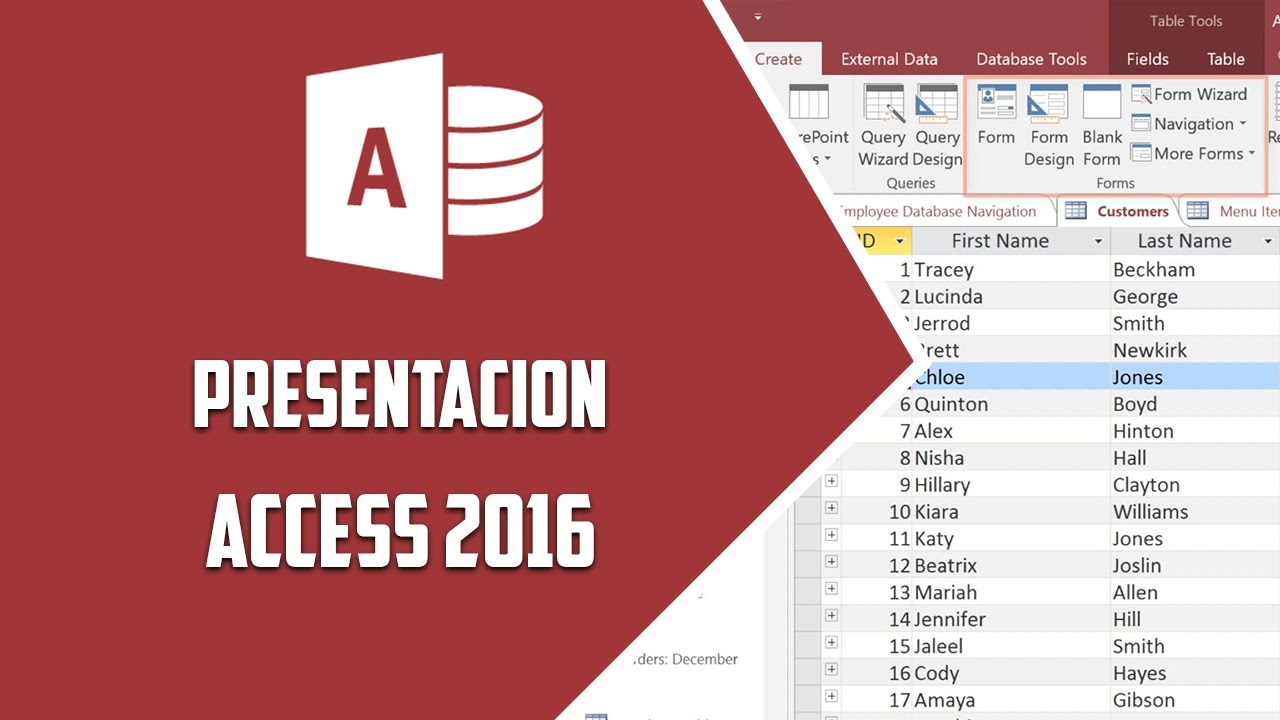
Access 2016 – Presentación Access 2016 - Video 1
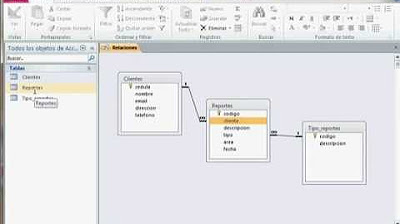
Cómo crear tablas y relaciones en Microsoft Access
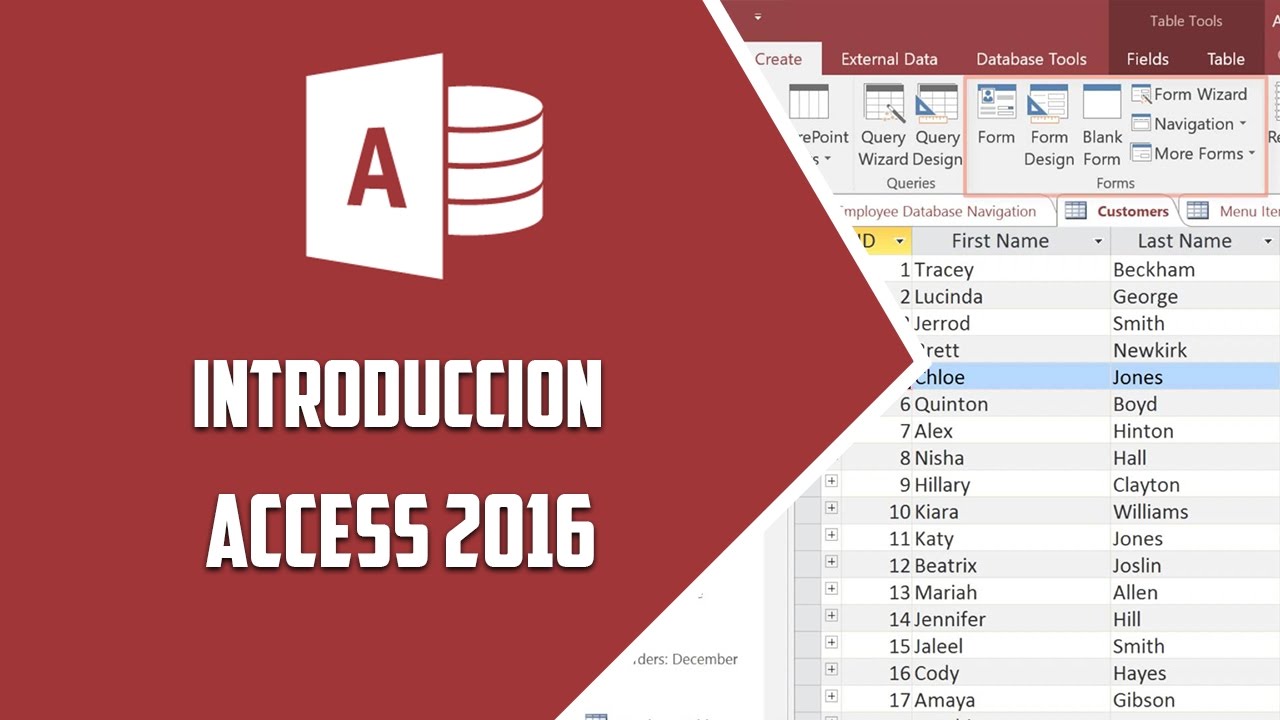
Access 2016 – Introduccion Access 2016 - Video 2

Como crear una Base de Datos en Access con tablas relacionadas. Este no es un video sobre Excel.
5.0 / 5 (0 votes)
